最近有网友“飞飞”问小编这样一个电脑硬盘相关的问题:怎么看硬盘的缓存?硬盘缓存容量越大越好吗?由于在Windows系统以及硬盘表面铭牌标注上,一般无法直接看到硬盘缓存大小的标注,因此关于怎么看硬盘的缓存,也是硬件爱好者所常问的问题,下面百事网小编教大家两种查看硬盘缓存容量的方法。

怎么看硬盘的缓存 硬盘缓存大小查看方法
方法一:查看硬盘参数
只要了解硬盘的品牌型号,我们就可以在网上搜索该品牌型号的硬盘参数,由于硬盘缓存容量也是硬盘性能的一项重要指标,因此在硬盘参数中通常会有详细标注。另外,如果是在网上商城购买的硬盘,在商品描述的参数中,也可以找到硬盘缓存容量大小。
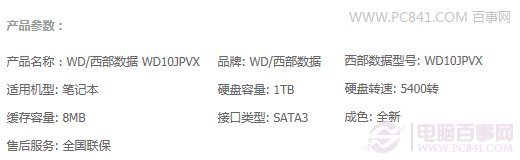
例如,笔者近日在网上购买了一块西部数据WD10JPVX 1TB硬盘,在其参数中,就可以看到,这款硬盘的缓存大小为8M,如上图所示。
方法二:使用电脑硬件检测工具查看
如果不知道硬盘品牌型号,无法通过去查询参数来查看硬盘缓存的话,我们还可以在电脑中安装硬盘检测工具来查看,这类工具很多,下面小编以鲁大师为例,教您如何查看硬盘缓存大小。
1、在电脑中下载安装“鲁大师”软件,安装后,直接打开,之后切换到【硬件检测】选项,这里可以看到电脑硬件的完整配置信息,如下图所示。
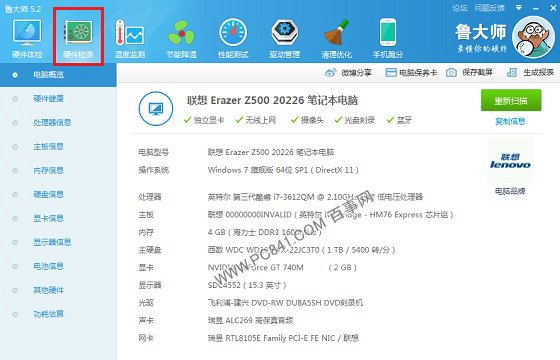
2、接下来,点击左侧的【硬盘信息】,之后就可以查看到硬盘的缓存大小了,如下图所示。
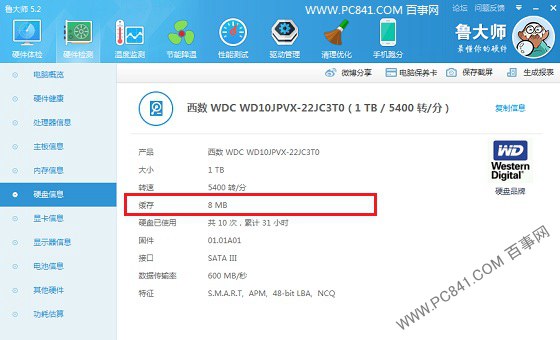
介绍到这,相信大家对于怎么看硬盘缓存大小已经了解,一般来说,硬盘缓存容量越大越好,并且大缓存硬盘寿命也要更好一些,因此大家在选择硬盘的时候,优先选择大容量硬盘缓存。不过缓存容量并不是决定硬盘性能的唯一参数,还有接口、转速等等决定。

